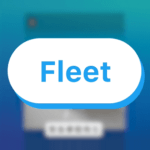< この記事をシェア >
Twitterで24時間で消える投稿「フリート」の使い方です。
ツイートのストーリーのような機能となっています。
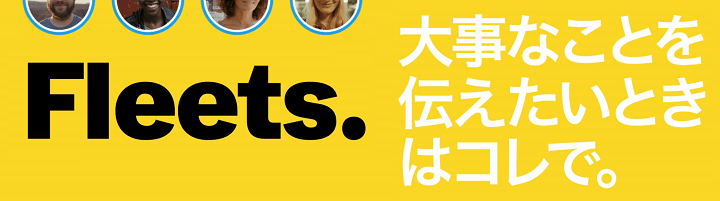
[2021年7月15日 更新]
消える投稿「フリート」が2021年8月3日をもって終了すると発表されています。
正式登場から約9ヵ月で終了となります。。
[2020年11月13日 更新]
Android版のTwitterでもフリート機能が利用できるようになっていることを確認しました。
日本時間2020年11月11日にTwitterに「フリート」という機能が登場しました。
この「フリート」は、投稿から24時間で消えるツイートができるというものでTwitter版のストーリーという感じの機能となっています。
Twitter公式は「いまを伝える新しい形」と呼んでおり、オープンな会話の場を提供することを目的としているとのことです。
タイムライン上部にデカデカとフリートが表示されて邪魔との声も。。
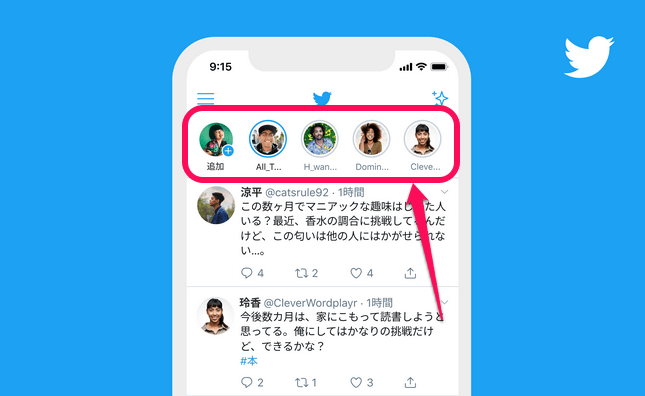
↑の部分が今回新たに登場されたフリートです。
タイムラインの最上部にデカデカと表示されるので邪魔という意見も多いようです。。
フリートが登場してから「クソ機能」などネガティブなワードがTwitterのトレンド入りしていました。。
この記事では、Twitterで24時間で消える投稿「フリート」の使い方や概要を紹介しています。
ちなみにiPhoneでもAndroidでも利用できると案内されていますが、記事作成時現在はiPhone版のみで利用可能となっていました。
後日、Android版でも利用できるようになったことを確認しました。
[目次]
・フリートはツイッター版のストーリー。Twitterでできる新たな会話方法
・フリートの仕様など
・アプリを最新版にしてからどうぞ
・フォローしている人のフリートを見る方法
・自分のTwitterアカウントでフリートを投稿する方法
・ツイートをフリートとして投稿する方法
・フリートをツイートしてシェアする方法
・フリートを削除する方法
・フリートを非表示にする方法はない…
・特定ユーザのフリートのみはミュートして非表示にすることができる
【Twitter】24時間で消える投稿「フリート」の使い方
フリートはツイッター版のストーリー。Twitterでできる新たな会話方法
新機能のFleets(フリート)が登場??
— Twitter Japan (@TwitterJP) November 10, 2020
Twitter上での新たな会話方法が誕生しました。
日本の利用者の皆さん、順次ご案内予定です! pic.twitter.com/QAYxDdRfnN
↑がTwitter公式のフリートの説明&動画です。
目の前のできごとやその時の気持ちを伝える手段として使うTwitterの新たな会話方法とのことです。
フリートの仕様など
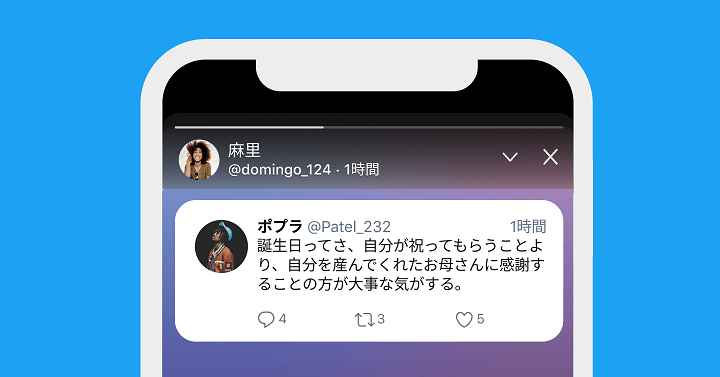
・24時間で投稿が自動的に消える
・テキスト、写真、動画が使用できる(ステッカーとライブ放送も対応予定)
・既読機能あり
・誰が見たかがわかる(足あと的なやつ)
・フリートした投稿をツイートして共有もできる
・フリートへの変身はダイレクトメッセージで届く(DMを開放している場合、誰でも送信できる)
フリートの仕様は↑な感じです。
今までのTwitterのシンプルだったツイート、リツイートとはかなり異なる仕様となっています。
シンプルな従来のTwitterの機能と比べると若干複雑な機能ですが、フリートの使い方自体(人の投稿を見る、自分が投稿する)は、インスタなど他のSNSのストーリーとほぼ同じとなっているので、他のSNSを利用している人はすんなり使えるようになると思います(既読機能や反応がDMで届くなどTwitter独自の仕様もありますが)
アプリを最新版にしてからどうぞ
iPhone版でもAndroid版でも利用可能
自分の場合は、Twitterアプリをアップデートすることなくフリート機能が使えるようになりました。
機能が公開される前のバージョンくらいのアプリになっていれば、フリートが利用できるようですが、アプリのバージョンが古いという人はアップデートしておいてください。
また、フリートが表示されない人はアプリの再起動連発などを行ったりしてもがくか、自分のTwitterアカウントに機能が提供されるようになるまでちょっと待ってみてください。
フォローしている人のフリートを見る方法
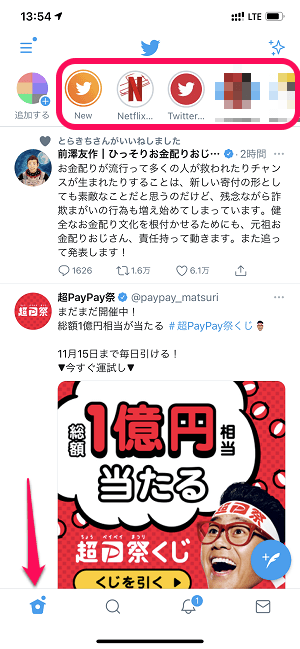
Twitterを起動します。
タイムラインを表示するとフォローしている人の最上部にフリートが表示されます。
見たいフリートをタップします。

フリート投稿を見ることができます。
表示まで含めてインスタグラムのストーリーと同じ仕様なのでインスタを利用している人はわかりやすいと思います。
自分のTwitterアカウントでフリートを投稿する方法
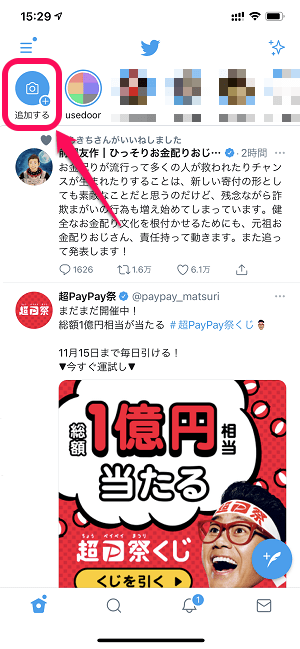
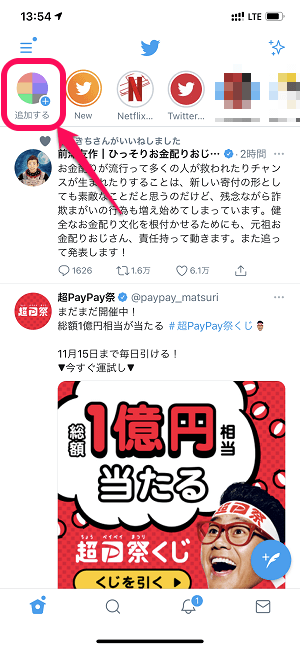
タイムライン最上部のフリートの一番左に表示されている「追加する」と記載のあるアイコンをタップします。
※フリート投稿を既に行っている場合は「+アイコン」、まだフリート投稿を行っていない場合は、自分のTwitterアイコンが表示されます。
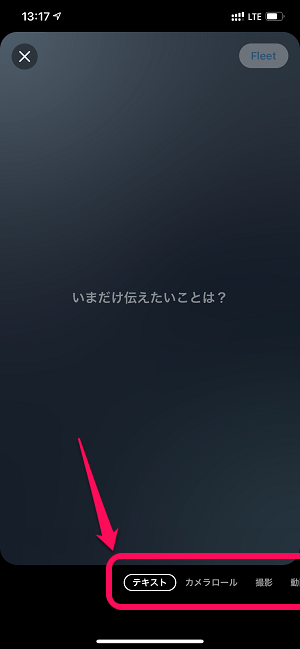
フリート投稿画面が表示されます。
「テキスト」「カメラロール」「撮影」「動画(動画撮影)」を選択します。
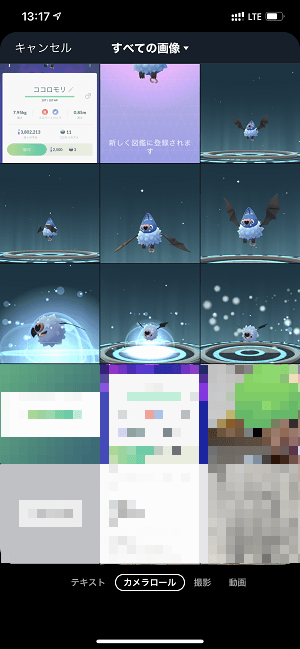
カメラロールを選択するとスマホ内に保存されている写真一覧が表示されます。
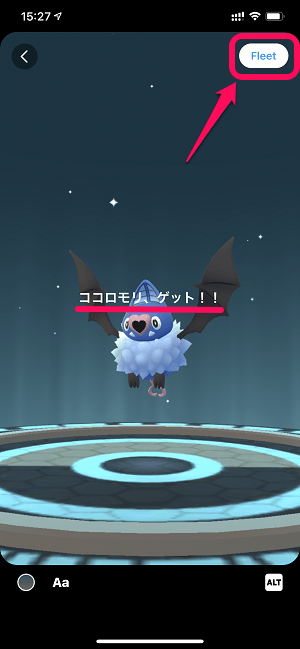
写真を選んで、その上に文字を配置することもできます。
基本的に他のSNSでストーリーと呼ばれる機能と同じ手順です。
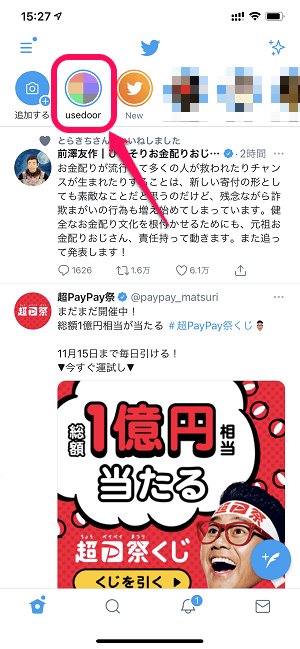
タイムライン最上部に自分のフリート投稿が表示されます。
人のフリート投稿を見るのと同じようにタップすることで自分のフリート投稿を見ることができます。
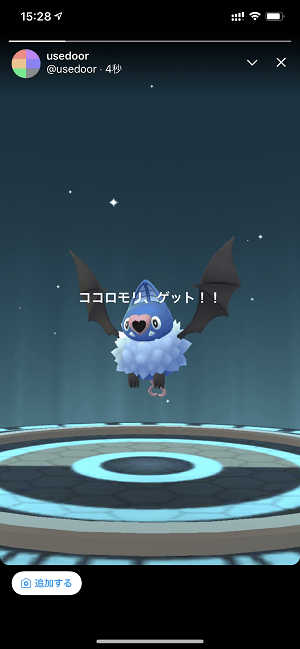
他の人のフリート投稿を同様、自分のフリート投稿が再生されます。
ツイートをフリートとして投稿する方法
他人のツイートでも自分のツイートでもフリートに埋め込むことができる
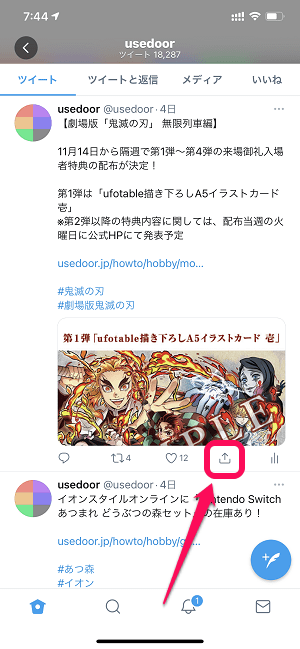
自分または他人が行った通常のツイートをフリートに画像として埋め込んで投稿することもできます。
フリートに埋め込みたいツイート下部の共有アイコンをタップします。
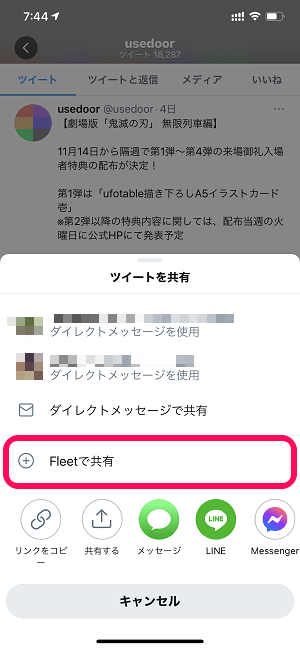
「Fleetで共有」をタップします。
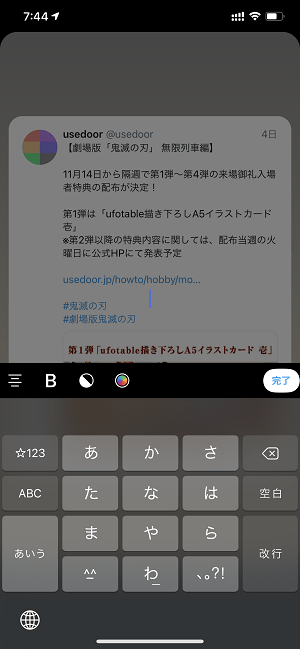
フリート作成画面が表示されます。
ツイートが画像として読み込まれています。
テキストを追加します。
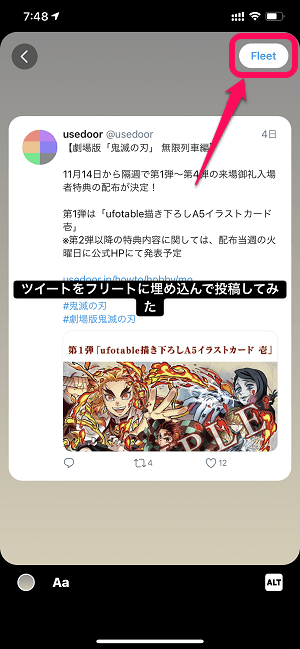
完成したら右上の「Fleet」をタップすることで投稿できます。
フリートをツイートしてシェアする方法
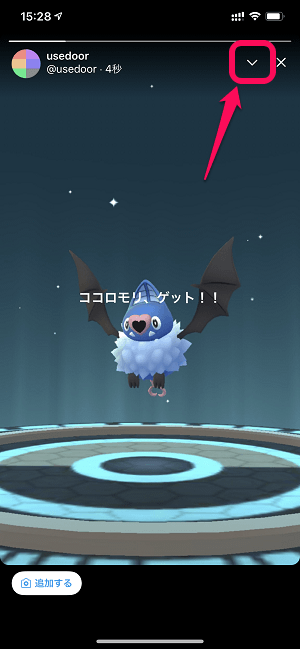
自分が行ったフリート投稿をツイートでシェアすることもできます。
フリートを再生し、画面上の矢印アイコンをタップします。
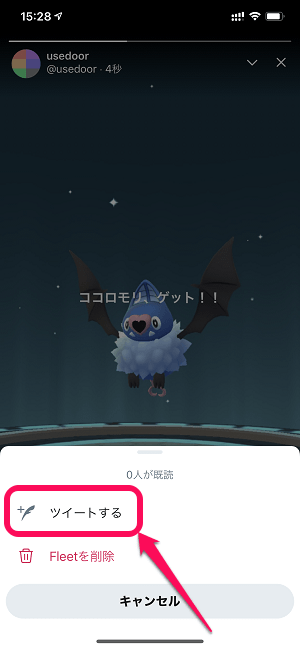
「ツイートする」をタップします。
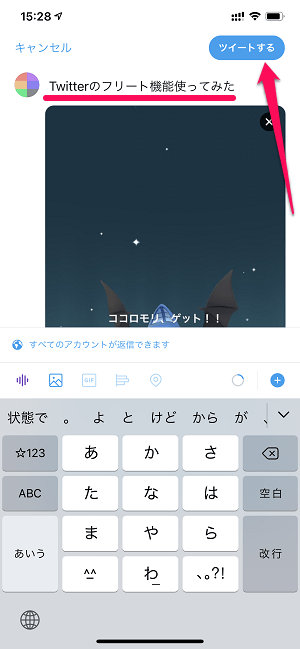
引用リツイートのようにコメントをつけてツイートすることができます。
「ツイートする」をタップします。
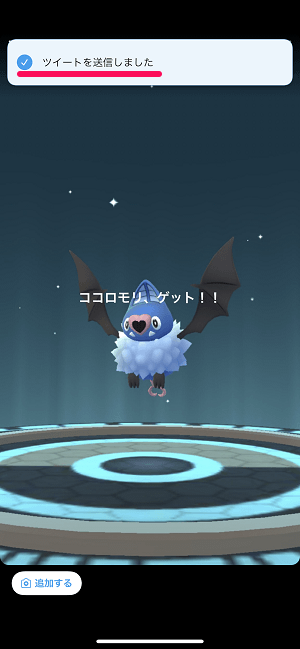
「ツイートを送信しました」と表示されればOKです。
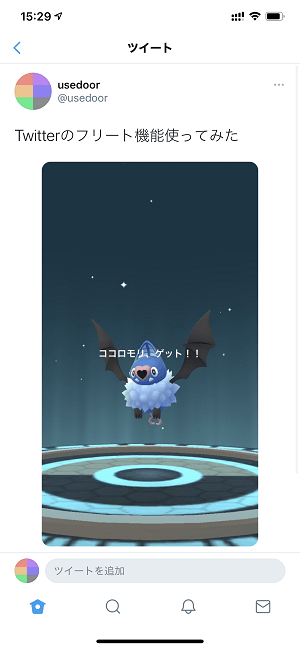
←な感じでフリートにコメントがついたツイートが行われます。
実際のツイートはこんな感じ
Twitterのフリート機能使ってみた pic.twitter.com/yZeDxLvrhI
— usedoor (@usedoor) November 11, 2020
実際のツイートは↑のようになります。
フリートを削除する方法
24時間経過すれば自動的に消えるけど手動で削除することもできる
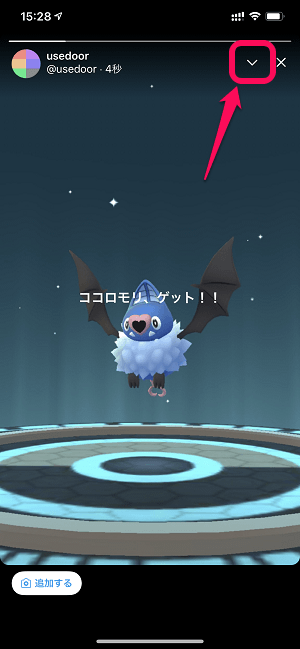
フリートは24時間で自動的に消えます。
が、24時間経過する前に手動で削除することもできます。
削除したいフリートを再生し、画面上の矢印アイコンをタップします。
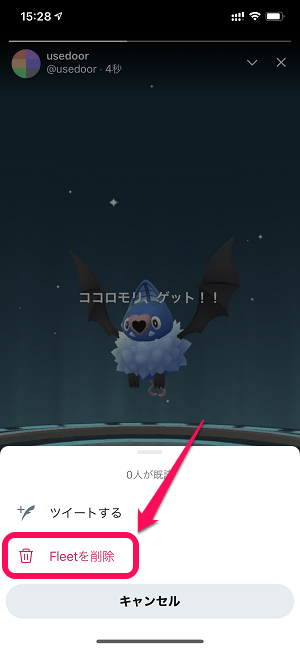
「Fleetを削除」をタップします。
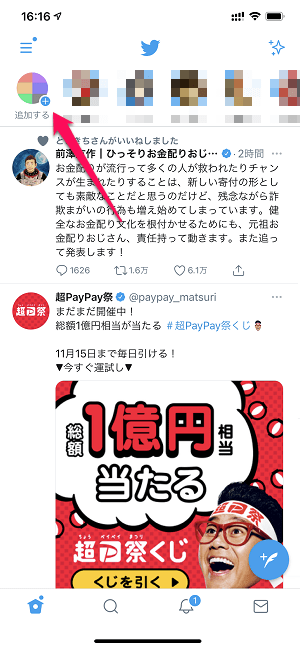
即フリートが削除されます。
他にフリート投稿を行っていない場合は、タイムライン最上部左上に表示されているアイコンが自分のTwitterアイコンに戻ります。
フリートを非表示にする方法はない…
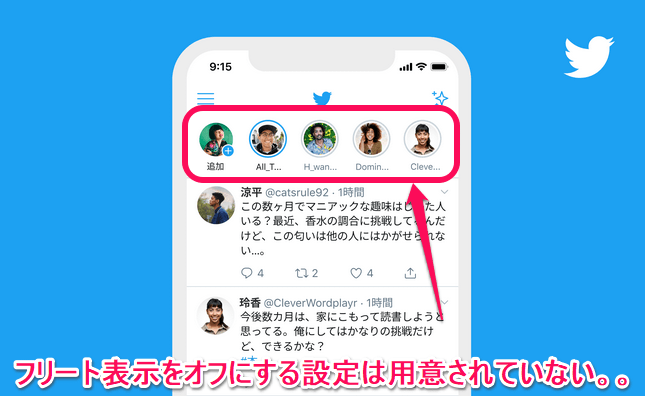
フリート機能がリリースされた直後の現在、タイムライン最上部からフリートの表示をオフにする、消す方法は残念ながら用意されていないようでした。
今後のアップデートなどで自分でオン⇔オフできる設定が登場するかもしれませんが、現状は、タイムライン最上部にフリートが表示される状態でTwitterを使い続けるしかなさそうです。
Twitterはシンプルだからいい、フリートは不要!といった意見も多くみられましたが、現状はこの状態で使うしかなさそうです。。
特定ユーザのフリートのみはミュートして非表示にすることができる
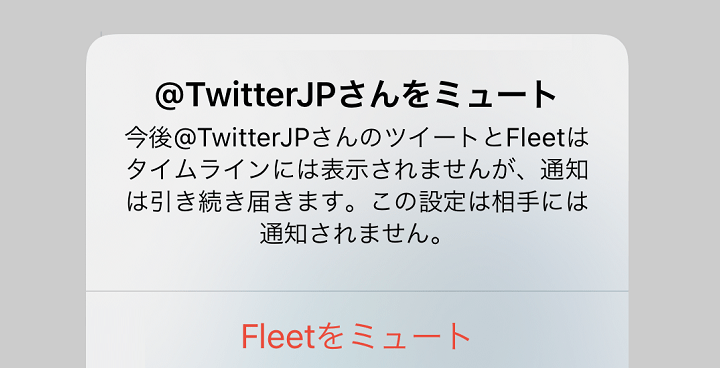
現状、フリート自体を完全に非表示にする方法はありませんが、特定ユーザーのフリートのみをミュートして非表示にすることはできます。
タイムラインのツイートは従来通り、フリートのみミュートする手順は↓の記事に詳しく書いているのであわせてチェックしてみてください。
新しいTwitterの投稿のかたち「フリート」
24時間で自動的に消える投稿をTwitterでもどうぞ
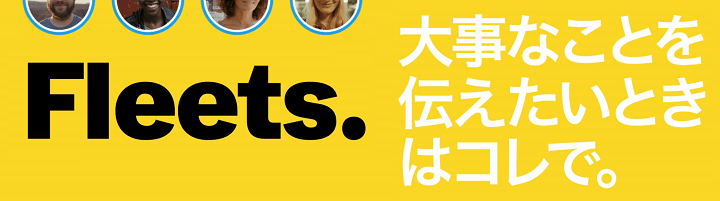
2020年11月にいきなり登場したTwitter版のストーリー「フリート」の使い方はこんな感じです。
既読機能がついていたり、反応がダイレクトメッセージになるなどこれまでのシンプルなTwitterと比べるとちょっと複雑だなぁと感じました。
Twitter的には「目の前のできごとやその時の気持ちを伝える手段として使う新たな会話方法」と言っているくらいプッシュしている新機能だと思います。
使い道は広そうなので、Twitterユーザーの人は、フリートも是非使いこなしてみてください。
< この記事をシェア >
\\どうかフォローをお願いします…//
この【Twitter】24時間で消える投稿ができる『フリート』機能の使い方 – ツイッター版のストーリー。8月3日をもってサポート終了へ…の最終更新日は2021年7月15日です。
記事の内容に変化やご指摘がありましたら問い合わせフォームまたはusedoorのTwitterまたはusedoorのFacebookページよりご連絡ください。